"Isključivanje" se koristi za gašenje i ponovno pokretanje našeg sustava, dok naredba Ponovno pokretanje ponovno pokreće sustav. Naredba "zaustaviti" zaustavlja sve hardverske funkcije. Završava pokrenute procese i isključuje CPU bez isključivanja sustava.
Ovaj post ilustrira kako koristiti terminal za isključivanje, ponovno pokretanje i zaustavljanje vaših sustava.
Sintaksa:
Osnovna sintaksa naredbe "shutdown" dana je u nastavku:
$ sudo isključivanje [opcija] [vrijeme]Slijedite donju sintaksu za emitiranje poruke prije isključivanja.
$ sudo shutdown [opcija] [vrijeme] [poruka]Korištenje naredbe za isključivanje:
Otvorite terminal i upišite "shutdown" bez ikakvih argumenata. Sljedeća naredba isključit će vaš sustav nakon 1 minute:
$ shutdown
Upotrijebite zaustavljanje naredbom "sudo" za davanje administrativnih privilegija. Pokrenite naredbu prikazanu ispod:
$ sudo isključivanje
Isključivanje odmah:
Pokrenite naredbu za trenutno isključivanje računala:
$ sudo shutdown 0
Kada unesete lozinku, sustav će se odmah isključiti.
Alternativno, možemo koristiti "sada" umjesto 0:
$ sudo shutdown sada
Upotrijebite parametar isključivanja s naredbom za isključivanje kako je prikazano dolje:
$ sudo shutdown --poweroff sada
Određivanje vremena za isključivanje sustava:
Također možete definirati vrijeme u satima i minutama za isključivanje uređaja na sljedeći način.
Upotrijebite sljedeću naredbu da biste isključili stroj za 5 minuta:
$ sudo isključivanje 5
Pretpostavimo da svoj sustav želite isključiti u 19 sati; pokrenite dolje spomenutu naredbu:
$ sudo isključenje 18:00
Emitiranje poruke:
Ako više korisnika koristi sustav, obavijest će se pojaviti na zaslonima svih korisnika kako bi im točno rekla da će se dogoditi isključenje:
$ sudo shutdown 15 “sačuvajte svoj rad, vaš će se sustav ugasiti za 5 minuta."
Otkazivanje postupka isključivanja:
Zakazani postupak isključivanja možete otkazati izvršavanjem dolje navedene naredbe:
$ shutdown -c
Kako koristiti naredbu "ponovno pokretanje" u Linuxu:
Naredba ponovnog pokretanja ponovo pokreće vaš sustav nakon što se isključi.
Upotrijebite naredbu prikazanu dolje za ponovno pokretanje sustava:
$ ponovno pokretanje
Ili
$ sudo ponovno pokretanje
0r
$ sudo shutdown -r
Definiranje vremena za ponovno pokretanje sustava:
Definirajte vremensku jedinicu u satima, minutama i sekundama. Naredba shutdown -r ponovno će pokrenuti sustav nakon 10 minuta:
$ sudo shutdown -r 10
To pokazuje da će se sustav ponovno pokrenuti nakon 10 minuta.
Prikazivanje poruke upozorenja:
Poput isključivanja, ako sustav koristi više korisnika, na zaslonu svakog korisnika pojavit će se poruka upozorenja koja će ih obavijestiti da će se nešto dogoditi.
$ sudo shutdown -r 10 “Vaš će se sustav ponovo pokrenuti nakon 10 minuta."
Kako koristiti "zaustaviti" s naredbom "shutdown" u Linuxu:
Opcija "zaustavi" s naredbom "shutdown" isključuje operativni sustav, ali ne isključuje stroj. Zaustavit će funkcioniranje CPU-a:
Upotrijebite jednu naredbu:
$ sudo shutdown -H

Kako stvoriti tipkovne prečace za isključivanje:
Također možete isključiti, ponovno pokrenuti i zaustaviti svoj sustav pomoću tipki prečaca. Te se tipke mogu stvoriti u Ubuntuu.
Otvorite "Postavke", pomaknite se do "Tipkovni prečaci", a na dnu zaslona kliknite simbol "+" da biste stvorili novu prečicu:
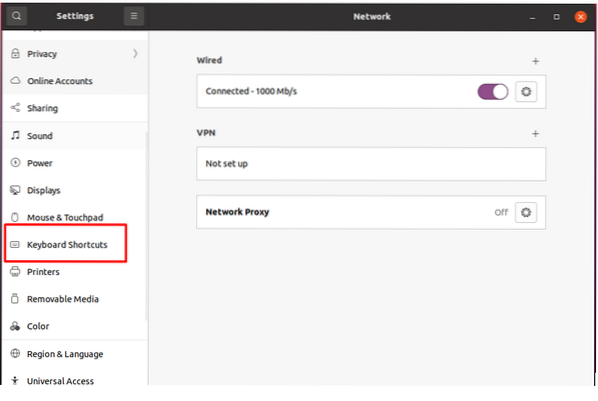
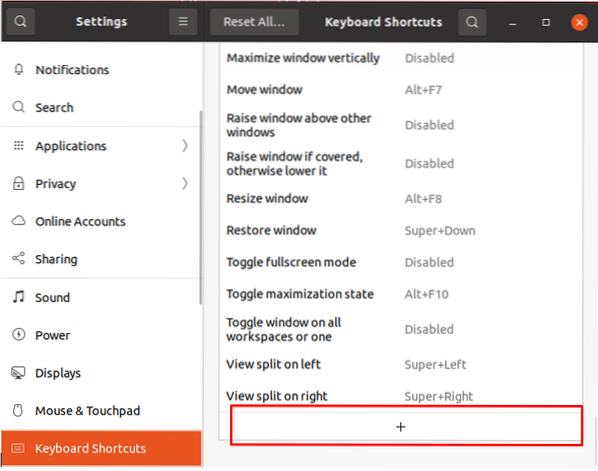
Otvorit će se novi prozor:
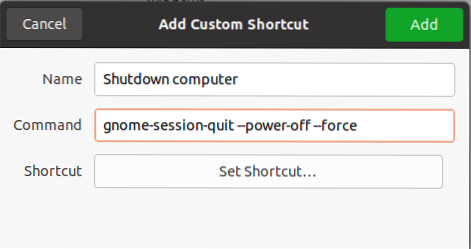
Dodijelite ime i unesite naredbu. Na primjer, ako želite stvoriti prečac za isključivanje sustava, upotrijebite donju naredbu:
gnome-session-quit - power-off - forceKlikni na "Dodati" dugme.
Da biste omogućili tipku prečaca, kliknite gumb "Onemogući" i dodijelite prečac držeći tipke po vašem izboru:
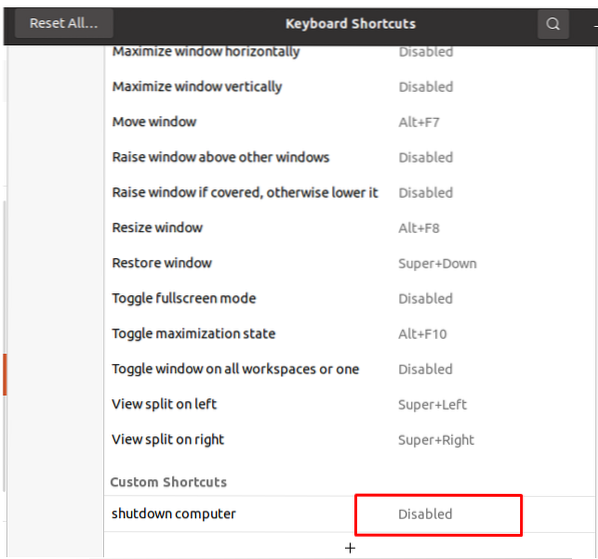
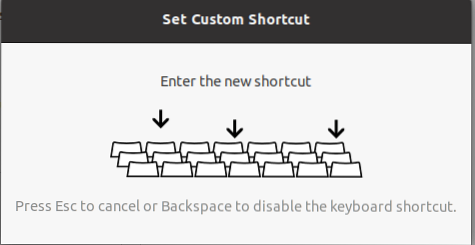
Jednom kada pritisnete tipke, pojavit će se sljedeći prozor s prikazanim pritisnutim tipkama:
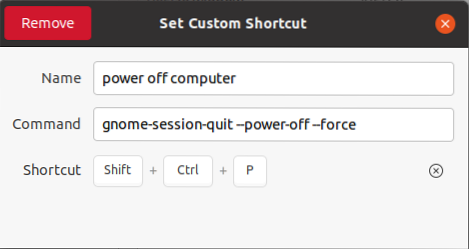
Slično tome, za ponovno pokretanje i zaustavljanje, slijedite gore opisani postupak i upotrijebite sljedeće naredbe:
Za ponovno pokretanje:
gnome-session-quit - reboot - silaZa zaustavljanje:
gnome-session-quit-halt - sila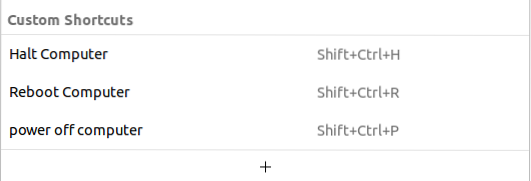
Stvoreni su novi prečaci. Ajmo sada testirati dodijeljene tipke prečaca. Da biste ponovno pokrenuli sustav, pritisnite CTRL + SHIFT + R, pojavit će se poruka u kojoj se traži "Ponovno pokretanje" vašeg sustava, kao što je prikazano na donjoj slici:

Zaključak:
"Isključivanje" je uslužni program naredbenog retka koji se koristi za isključivanje ili ponovno pokretanje sustava. Vrlo je dobra navika redovito isključiti svoj sustav. Kada isključite sustav, sve datoteke i procesi se zatvaraju. Pomoću naredbe "isključivanje" također možete postaviti vrijeme i poruke upozorenja. Naredba ponovnog pokretanja i zaustavljanja također se koristi s isključivanjem. Ponovno pokretanje sustava dobar je način za uklanjanje RAM-a i uklanjanje pogrešaka u memoriji. Ovaj je post pokazao kako isključiti, ponovno pokrenuti i zaustaviti svoj Linux sustav pomoću naredbenog retka ili tipkovnih prečaca.
 Phenquestions
Phenquestions


